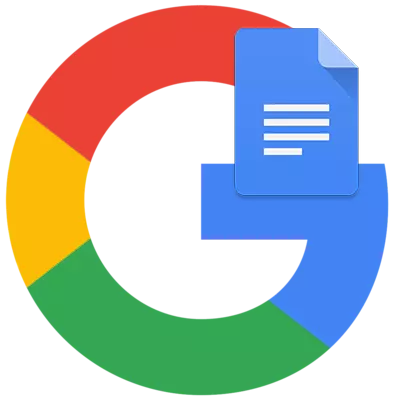
El documento de Google Service le permite trabajar con archivos de texto en tiempo real. Al conectar sus colegas para trabajar en el documento, puede compartirlo juntos y usarlo. No hay necesidad de guardar archivos en su computadora. Puede trabajar en un documento donde y siempre con la ayuda de los dispositivos que tiene. Hoy nos familiarizaremos con la creación del documento de Google.
Creando el documento de Google
Casi todas las decisiones de la empresa Google no solo son multiplataformas, sino que también se presentan en dos versiones: la aplicación web y móvil. El documento en cada uno de ellos es creado por unos pocos algoritmos diferentes, y por lo tanto consideraremos en detalle cada uno de ellos.Opción 1: Versión del navegador
- Para comenzar a trabajar con los documentos de Google, debe ingresar su cuenta.
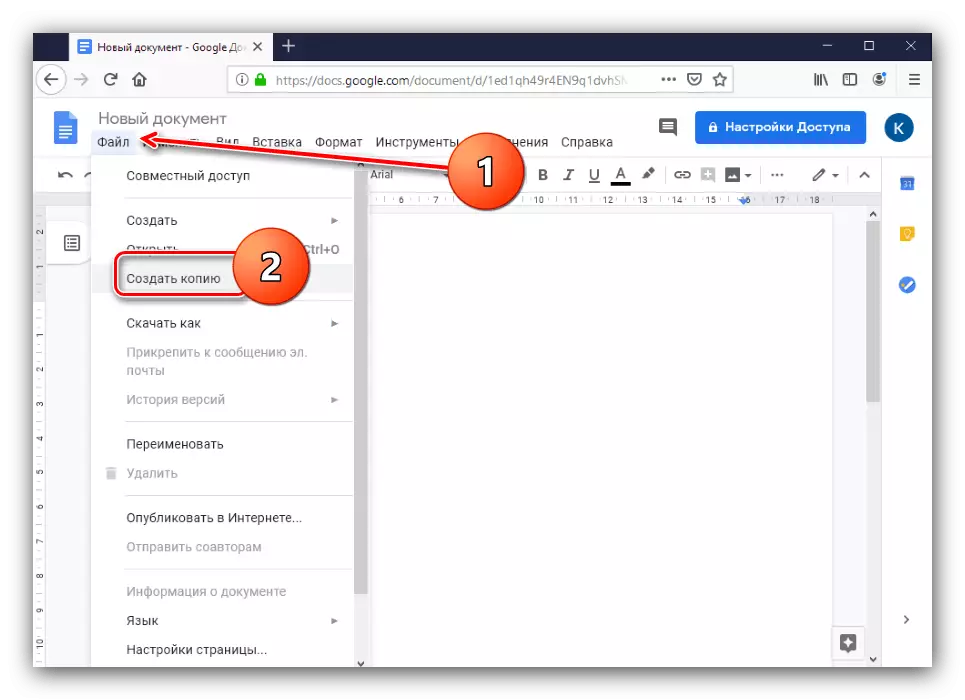
Si desea compartirlo en el archivo creado, puede usar las instrucciones de referencia además, es adecuado para todas las aplicaciones de oficina de Google.
Leer más: Cómo abrir el acceso a la forma de Google
Opción 2: aplicación móvil
Repetiremos, Google también tiene aplicaciones móviles para acceder al servicio bajo consideración, trabajando en teléfonos inteligentes y tabletas. Considere trabajar con él en el ejemplo de la versión de Android: una opción para iOS es idéntica.
Descargar Google Docs con Google Play Market
Descargar Google Docs con App Store
- Después de descargar, ejecute el programa desde el escritorio o el menú de la aplicación.
- Agregue un nuevo documento presionando el botón grande con el icono más.
- Disponible para crear un archivo en blanco y un documento basado en la plantilla.
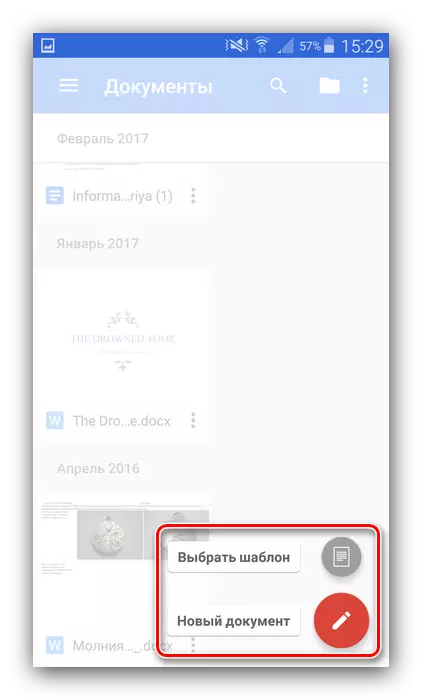
En el primer caso, aparecerá un documento de texto sin formato previo, mientras que en la segunda es suficiente para simplemente ingresar los datos deseados en la forma de la plantilla.
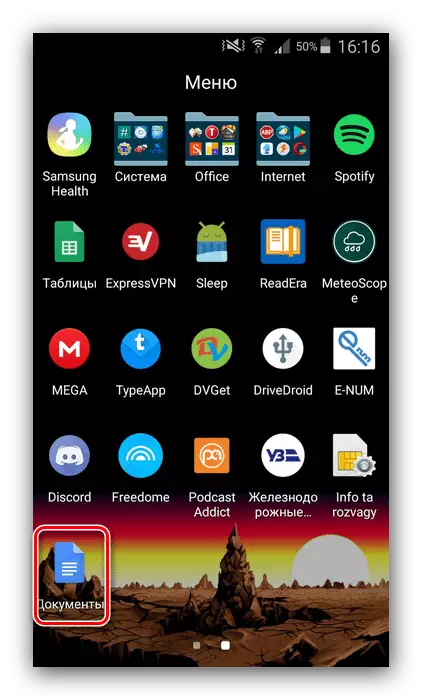
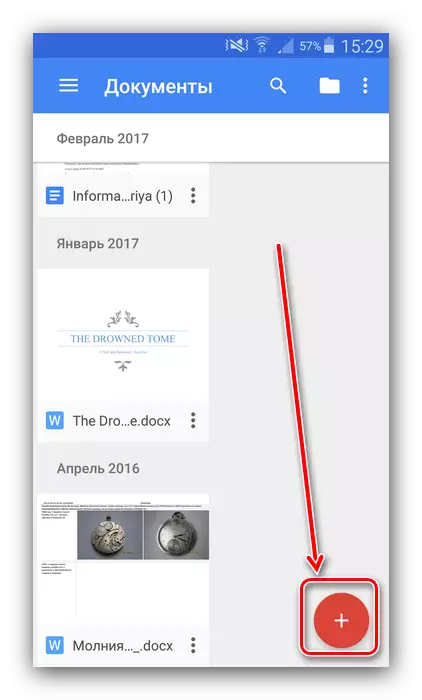
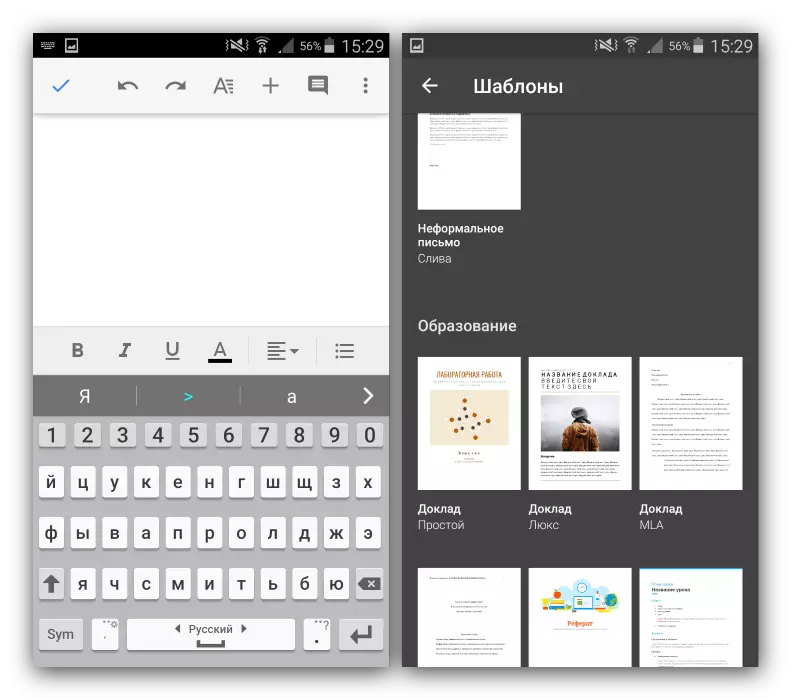
Eso es tan fácil y creado convenientemente el documento de Google.
